iPhoneのフリーズを解除する方法に関する実証済みのテスト済みソリューション[2023]
 更新者 ボーイウォン / 19年2021月15日50:XNUMX
更新者 ボーイウォン / 19年2021月15日50:XNUMXiPhone は高速で信頼性の高いパフォーマンスで有名ですが、欠点がないわけではありません。 場合によっては、想定どおりに機能しないことがあります。 いつも聞いているように、Apple ユーザーは、問題がフリーズしたり、応答しないという不満をよく言います。 電話が再び応答するのを待つ以外に何もできないため、凍結された問題と呼ばれます。 もちろん、不確実なものを待つことは、この状況の理想的な解決策ではありません。 そのため、iPhone で同様の問題が発生している場合、この記事は問題を解決し、iPhone のパフォーマンスを最適化するのに非常に役立つ可能性があります。 この投稿を試してみてください。凍結した iPhone をすぐに修正する方法を紹介します。

パート1:iPhoneが凍結状態になるのはなぜですか?
iPhoneの動作が遅く、タップに反応しなくなったことがありますか? 興味がある場合は、フリーズしたり応答しなくなったりする可能性のある多くの理由があります。それらは主に、他のデバイスがフリーズする原因と同じです。 それらは次のとおりです。
1. iPhoneは通常、ストレージスペースのメモリ容量が少ないとフリーズ状態になります。 使用可能なストレージスペースが少ないほど、パフォーマンスは低下します。 さらに、フリーズした状況がより頻繁に発生する可能性があります。
2.複数のアプリケーションを開いて同時に複数のタスクを実行している場合、iPhoneが一度に処理できるのはアクティビティのみであるため、画面がフリーズする可能性があります。
3.システムが古くなっていることも、画面がフリーズするなど、iPhoneのパフォーマンスに問題が発生する原因のXNUMXつである可能性があります。 iPhoneのバージョンでサポートされなくなったアクティビティがあることが原因である可能性があります。 そのため、応答が遅く、動作が遅く、画面がフリーズします。
パート2:iPhoneのフリーズを解除する方法
1.強制的に再起動/再起動してiPhoneのフリーズを解除する方法
iPhoneがフリーズ状態の場合、iPhoneを使用する方法はありません。 しかし、iPhoneが応答するのに時間がかかる場合はどうなりますか? さて、あなたはそれが本来あるべきように再び機能するようにするために少し努力しなければなりません。 iPhoneがフリーズ状態のときは、画面をXNUMX回タップしても動作せず、認識されません。 あなたができる唯一のことは、強制再起動/再起動と呼ばれるボタンでそれを修正することです。 これはiPhoneのフリーズの問題を解決するための最も簡単ですが、どういうわけか有害な方法であり、手順はiPhoneのモデルによって異なります。 それらは次のとおりです。
強制的に再起動/再起動してiPhoneのフリーズを解除する方法の手順:
iPhone 15/15 Plus/15 Pro/15 Pro Max、iPhone 14/14 Pro/14 Pro Max、iPhone 13、12、11、iPhone XS/XR、および iPhone X:
ステップ 1iPhoneのサイド/ホームボタンと音量小ボタンを同時に押し続けます。 ボリュームアップも同様に機能することは注目に値します。 ただし、そうすると、意図しないスクリーンショットが表示される場合があります。
ステップ 2サイドボタンと音量小ボタンを放し、スライドして電源をオフにするスライダーが表示されたら。 電話機の電源をオフにするには、スライダーを左から右に動かして電話機をシャットダウンします。
ステップ 3続行する前に、iPhoneの電源がオフになったら15〜30秒待ちます。 Appleのロゴが表示されるまでサイドボタンを押し続け、サイドボタンを離して電話を起動できるようにします。
iPhone 8およびそれ以前のすべてのバージョンの場合:
ステップ 1スリープ/スリープ解除ボタンを見つけて、ボタンを押し続けます。 古いモデルでは、電話の右上にあります。 iPhone 6シリーズ以降では、右側にあります。
ステップ 2画面に電源オフスライダーが表示されたら、電源ボタンを放します。 電源オフスライダーを左から右にスライドすると、iPhoneをシャットダウンするように求められます。
ステップ 3電話が切れたら、XNUMX分間休ませます。 その後、電源ボタンを長押しします。 Appleのロゴが画面に表示されたら、スリープ/スリープ解除ボタンを放し、iPhoneが再起動するのを待ちます。
iPhoneで強制的に再起動/再起動すると、アプリが実行されているメモリが更新されることに注意してください。データは削除されませんが、iPhoneを最初から起動するのに役立ち、iPhoneがフリーズした状況を解決するのに大いに役立ちます。
FoneLabはiPhone / iPad / iPodをDFUモード、リカバリーモード、Appleロゴ、ヘッドフォンモードなどからデータを失わずに通常の状態に修正することを可能にします。
- 無効化されたiOSシステムの問題を修正します。
- データを損失することなく、無効なiOSデバイスからデータを抽出します。
- 安全で使いやすいです。
2. FoneLab foriOSでiPhoneのフリーズを解除する方法
FoneLabで画面がフリーズすることは大きな問題ではありません。慌てる必要はありません。 凍結したiPhoneを修正するための最高の多機能ツールであるFoneLabforiOSを入手しました。 これは、次のような複数の目的のために専門的に設計されたプログラムです。 iPhoneのデータ復旧, iOSデータのバックアップと復元, iOS用のWhatsapp転送、特に iOSシステム復旧。 私たちの場合、データを失うことなくiPhoneのほぼ50以上の問題を安全に修正できるため、iOSシステムリカバリを使用します。
FoneLab for iOSでiPhoneのフリーズを解除する方法の手順:
ステップ 1FoneLabの公式サイトにアクセスし、FoneLab for iOSをダウンロードして、コンピューターにインストールします。 インストールすると自動的に起動しますが、起動しない場合は、デスクトップのアイコンをダブルクリックして開きます。

ステップ 2USB充電ケーブルを使用してiPhoneをコンピュータに接続します。 その後、プログラムのメインインターフェイスで[iOSシステムリカバリ]を選択し、インターフェイスの右下部分にある[開始]をクリックします。
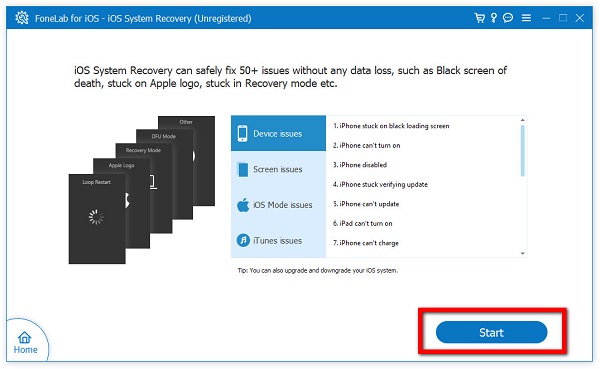
ステップ 3その後、デバイスが正常に検出されたという通知が表示され、他のデバイスの詳細が表示されます。 デバイスの詳細の下にある[修正]ボタンをクリックします。
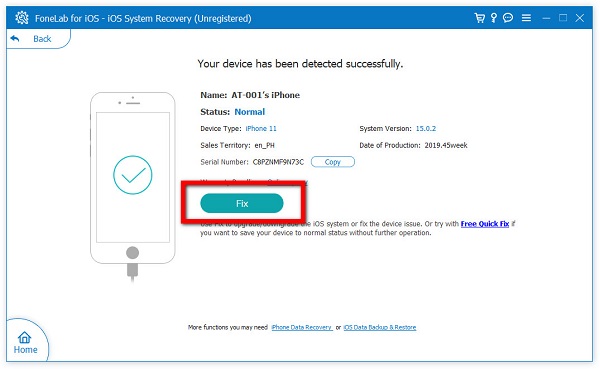
ステップ 4必要に応じてシステム回復モードを選択します。 標準モードと詳細モード。 標準モードではiPhoneが修正され、デバイス上のデータは削除されません。 詳細モードではフリーズしたiPhoneが修正されますが、デバイスのデータはすべて消去されます。 次に、[確認]ボタンをクリックします。
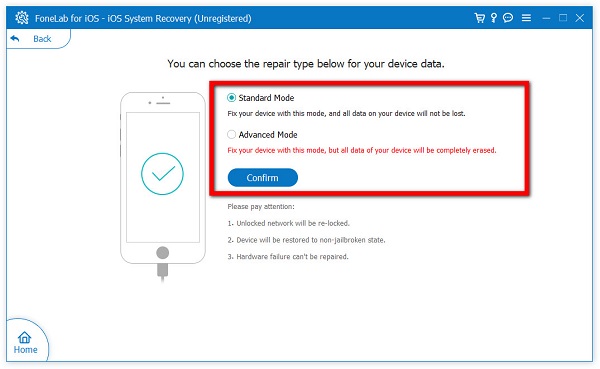
ステップ 5最後に、デバイスを最適化するためのファームウェアを表示および検索し、[次へ]をクリックします。 デバイスの修正には時間がかかります。これはプログレスバーで確認できます。 その後、デバイスははるかにうまく機能するようになります。
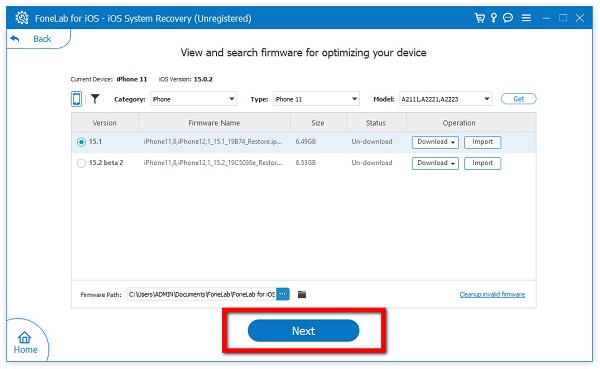
FoneLabはiPhone / iPad / iPodをDFUモード、リカバリーモード、Appleロゴ、ヘッドフォンモードなどからデータを失わずに通常の状態に修正することを可能にします。
- 無効化されたiOSシステムの問題を修正します。
- データを損失することなく、無効なiOSデバイスからデータを抽出します。
- 安全で使いやすいです。
パート3:凍結したiPhoneを修正する方法に関するFAQ
1. iPhoneを再起動するとデータが削除されますか?
いいえ。ボタンを使用してiPhoneを強制的に再起動/再起動しても、デバイス上のデータは削除されません。 デバイスを再起動し、現在実行中のすべてのアプリを終了します。
2. iPhoneを強制的に再起動しても安全ですか?
いいえ、まったくありません。 iPhoneを強制的に再起動すると、予期しない方法でシステムに損害を与える可能性があるため、デバイスに損害を与える可能性があります。 ただし、iPhoneが動かなくなって応答しない場合は、強制再起動がすぐに修正するための最良のオプションです。
3. iPhoneがフリーズ状態にあるかどうかはどうすればわかりますか?
iPhoneがフリーズ状態の場合、iPhoneがフリーズ状態であることを示す表示や警告通知は表示されません。 ただし、iPhoneがタップに反応せず、反応が遅い場合に気付くことがあります。
結論として、FoneLabでいつも言っているように、自分で問題に取り組むことはできません。 私たちは常にあなたを支援するためにそこにいます。 この包括的な記事の助けを借りて、XNUMX分以内にフリーズしたiPhoneを修正できるようになりました。 それだけでなく、iOS用のFoneLab- iOSシステム復旧 また、iPhoneのシステムを回復するのに役立ちます。 私たちと一緒に、あなたは今あなたのiPhone体験を最大限に活用することができます。
FoneLabはiPhone / iPad / iPodをDFUモード、リカバリーモード、Appleロゴ、ヘッドフォンモードなどからデータを失わずに通常の状態に修正することを可能にします。
- 無効化されたiOSシステムの問題を修正します。
- データを損失することなく、無効なiOSデバイスからデータを抽出します。
- 安全で使いやすいです。

